Cara Melihat Kata Sandi Facebook Sendiri Mudah dan Praktis
Dalam dunia digital saat ini, Facebook telah menjadi salah satu platform media sosial yang paling populer di dunia. Namun, terkadang kita lupa dengan kata sandi akun Facebook kita sendiri. Jika hal ini terjadi, jangan khawatir karena ada beberapa cara untuk melihat password/sandi Facebook sendiri.
Beberapa cara untuk melihat sandi Facebook sendiri adalah bisa melalui aplikasi Faceook itu sendiri, dengan menggunakan browser. Misalnya, jika kamu menggunakan Microsoft Edge, Mozilla dan Chrome, selain itu bisa juga melalui pengaturan di Smaprtphone Android kamu bisa melihat password Facebook sendiri dengan mengikuti langkah-langkah tertentu. Namun, pastikan kamu sudah login ke akun Facebookmu jika ingin melihat lewat browser.
Cara Melihat Kata Sandi Facebook Sendiri di Perangkat Mobile
Jika Anda pernah login dan menyimpan password FB dengan settingan Android, maka akan dengan cukup mudah untuk melihatnya melalui menu pengaturan di HP Android anda. Berikut adalah beberapa langkah yang bisa diikuti:
Melalui Menu Pengaturan Android
- Buka menu 'Pengaturan' di HP Anda.
- Gulir hingga menemukan pilihan menu 'Google'.
- Pilih opsi 'Kelola akun Google Anda'.
- Pilih opsi 'Keamanan'.
- Pilih 'Pengelola Sandi'.
- Pilih pada aplikasi facebook
- Klik pada ikon bergambar mata,
- Masukkan password ke HP, baik berupa PIN, pola maupun fingerprint.
- Maka seketika akan terlihat password akun Facebook tersebut.
Melalui Settingan Google Chrome
Jika Anda ingin melihat kata sandi Facebook sendiri lewat pengaturan di aplikasi Google Chrome, Anda bisa mengikuti cara berikut ini:
- Buka Google Chrome di HP Anda.
- Pilih ikon 'titik tiga' pada bagian kanan atas layar HP Anda.
- Pilih menu 'Setelan'.
- Pilih opsi 'Pengelola Sandi'.
- Maka akan muncul deratan situs yang pernah anda login via Chrome, maka pilih facebook.com
- Akan secara langsung memunculkan daftar password yang telah tersimpan.
- Untuk melihat kata sandinya, klik ikon dengan gambar mata.
Melalui Aplikasi Facebook
Jika Anda sudah login ke aplikasi Facebook di perangkat mobile, Anda bisa melihat kata sandi Anda di pengaturan akun. Caranya adalah sebagai berikut:
- Buka aplikasi Facebook di perangkat mobile Anda
- Klik ikon "tiga garis" di pojok kanan atas layar
- Scroll sedikit ke bawah lalu pilih "Pengaturan & Privasi"
- Pilih "Pengaturan"
- Pilih "Keamanan & Login"
- Klik "Ubah" di bagian "Kata Sandi"
- Masukkan password lama Anda
- Masukkan password baru yang mau digunakan
- Klik "Simpan Perubahan"
Melalui Browser Mobile Selain melalui aplikasi Facebook
Anda juga bisa melihat password FB melalui browser di perangkat mobile, seperti aplikasi FB. Berikut ini adalah langkah-langkahnya:
- Buka browser di perangkat mobile Anda
- Ketikkan "facebook.com" di kolom pencarian
- Masukkan password & email kamu untuk login
- Setelah login, klik ikon "tiga garis" di pojok kanan atas layar
- Pilih "Pengaturan & Privasi"
- Pilih "Pengaturan"
- Pilih "Keamanan & Login"
- Klik "Ubah" di bagian "Kata Sandi"
- Masukkan password lama Anda
- input password baru yang ingin digunakan
- Klik "Simpan Perubahan"
Melalui Aplikasi Penyimpanan password
Jika Anda menggunakan aplikasi penyimpanan sandi seperti Google Password Manager atau LastPass, Anda bisa melihat password Facebook Anda di sana. Caranya adalah sebagai berikut:
- Buka aplikasi penyimpanan password di perangkat mobile Anda
- Cari akun Facebook Anda
- Klik atau ketuk akun Facebook Anda
- Cari sandi Anda dan klik atau ketuk untuk melihatnya
Dengan beberapa cara di atas, Anda bisa melihat password Facebook sendiri di perangkat mobile dengan mudah. Namun, pastikan untuk selalu menjaga keamanan akun Anda dan tidak memberikan informasi login Anda kepada orang lain.
Cara Melihat Kata Sandi Facebook Sendiri di Microsoft Edge
Jika Anda pernah login FB lewat Microsoft Edge, nah inilah cara mudah melihat password Facebook mu:
- Buka browser Microsoft Edge di komputer kamu
- Tekan ikon titik tiga (di pojok kanan atas)
- Pilih "Pengaturan"
- Scroll ke bawah lalu tekan "Lihat Data Penjelajahan"
- Pilih "Password/Sandi"
- Masukkan kata sandi pengguna komputer dan klik "Oke"
- Setelah itu, kamu bisa melihat password Facebook kamu yang tersimpan di Microsoft Edge
Dengan mengikuti langkah-langkah di atas, kamu bisa dengan mudah melihat kata sandi Facebook sendiri di komputer. Namun, pastikan untuk menjaga keamanan password kamu dengan tidak memberikannya kepada orang lain dan mengubahnya secara berkala.
Baca Juga: Cara Melihat Password IG

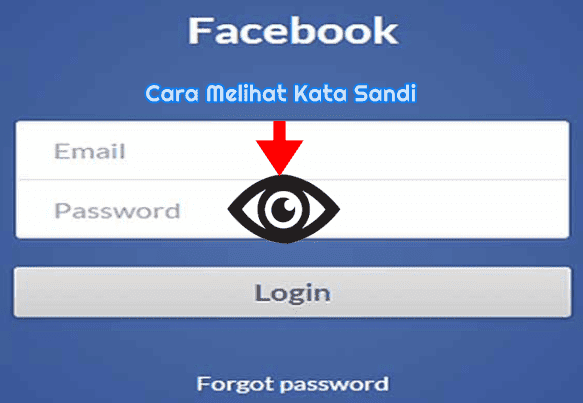



Posting Komentar untuk "Cara Melihat Kata Sandi Facebook Sendiri Mudah dan Praktis"